MacBook Proの外付けJISキーボードを刻印通りに使えるようにする(前編)
ARCHISSのJISキーボードを買いました。Windows用のキー配列になっています。これを使いやすく設定していきたいと思います。
ARCHISSのメカニカルキーボードを買いました
まとめて紹介するつもりでしたが、長くなったので、前編のSimple modification編と、後編のComplex modification編の2回に分けます。
前編 Simple modification編
- Karabiner-Elementsのカントリーコードを日本に設定
- 無変換を英数、変換をかなに割り当てる
- カタカナを右commandに割り当てる
後編 Complex modification編
- 全角/半角で日本語入力をトグル切り替えする
- shiftの左隣のキー\_で、\と¥を入力できるようにする
- PrtScでスクリーンショット
順番に説明していきます。これら全部の設定にはKarabiner-Elementsを使います。
Karabiner-Elementsのカントリーコードを日本に設定
JIS配列キーボードを使うときには、システム環境設定でJISキーボードに設定するのですが、Karabiner-Elementsを使う時には、もう少し設定が必要でした。
この設定の通り、Karabiner-ElementsのPreferencesのVirtual keyboardで、Country codeを45に設定します。

この後で、システム環境設定でJISキーボードに設定すればOKです。
無変換を英数、変換をかなに割り当てる
macOSで英語と日本語を切り替える際、Apple純正のJISキーボードだと、英数、かなを使います。それ以外のキーボードだと、基本的にはcommand+spaceで切り替えます。そのほか、システム環境設定の「キーボード」項目で、英語と日本語を切り替える方法を設定できます。
Windows用のJISキーボードには、日本語入力専用のキーがあります。無変換、変換です。ですがこれらのキーは、macOSでは全く使われていません。場所ばかり使って、全く使えない邪魔なキーです。これらを、Apple純正のJISキーボードの英数、かなに割り当てます。
これらは、Karabiner-Elementsを使うと、簡単に設定できます。ので設定します。
このウィンドウの+Add itemを押します。そうすると、次の画面になります。
次に、のボタンをクリックします。
そのリストの中からを探して設定します。
その次に、のボタンをクリックします。
そのリストの中からを探して設定します。
無変換が英数として設定されました。
同様に、+Add item設定にて、変換をかなに割り当てます。
完了しました。これで、無変換が英数として、変換がかなとして使えるようになりました。
カタカナを右commandに割り当てる
JISキーボードには、カタカナもありますが、これもMacでは使えません。購入したARCHISSのキーボードには、右側のcommandがありません。折角なので、カタカナを右commandに割り当てます。
Karabiner-Elementsのので設定します。+Add itemで追加ボタンを設定します。
その上で、の該当ボタンを押します。
そのリストの中から、を探して設定します。
次にの該当ボタンを押します。
そのリストの中から、を探して設定します。
これで、カタカナが右commandとして使えるようになりました。

ラベルライターで、キーボードにラベルを貼りました。




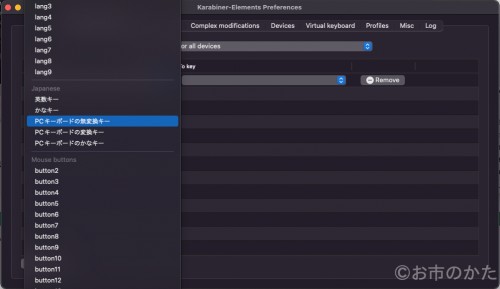
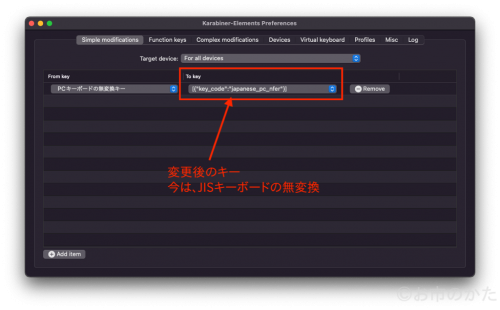
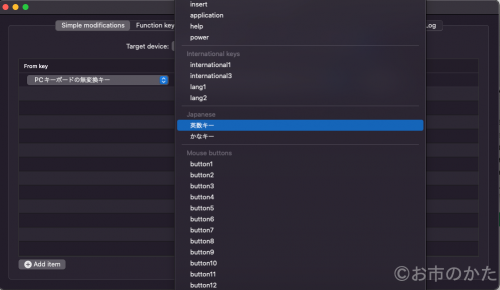
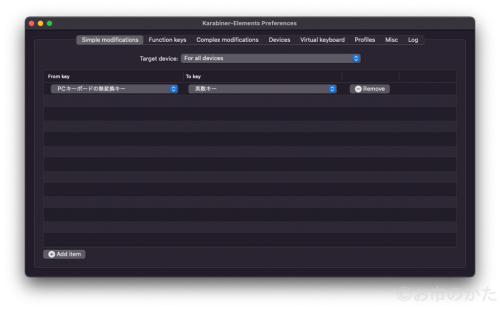



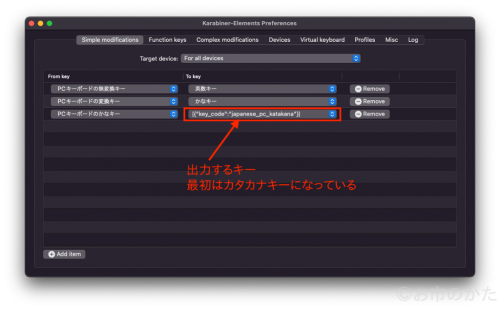
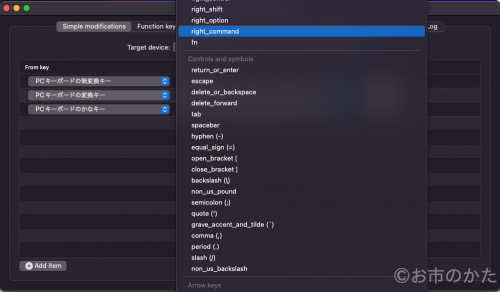

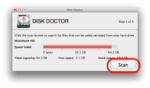






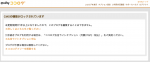
ディスカッション
コメント一覧
まだ、コメントがありません